下面由composer教學專欄為大家介紹phpstudy composer使用安裝,希望對需要的朋友有幫助!
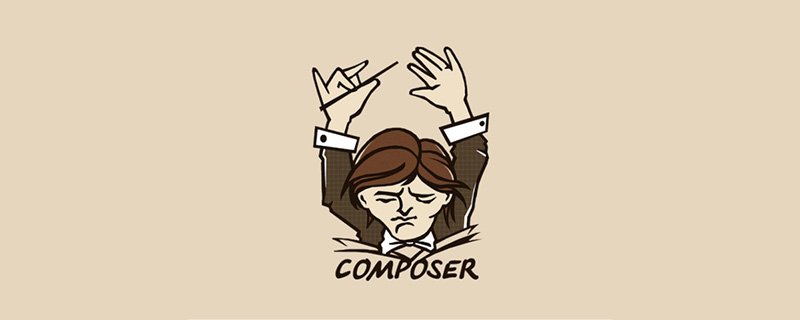
自己是windows 系統
phpstudy 是最新2018版本
(下載網址:https://www.php .cn/xiazai/gongju/845)
以安裝laravel框架為範例
一如圖一,點選php Composer出現系統指令框,根據指令框路徑找到檔案
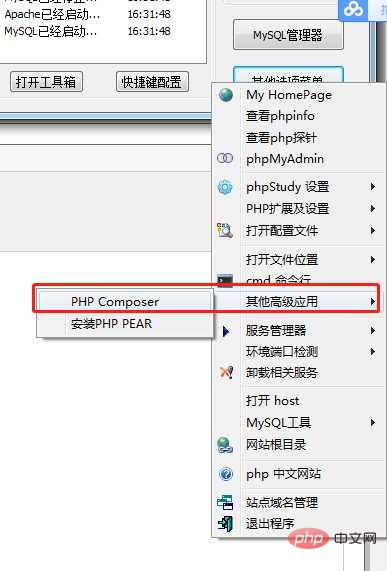
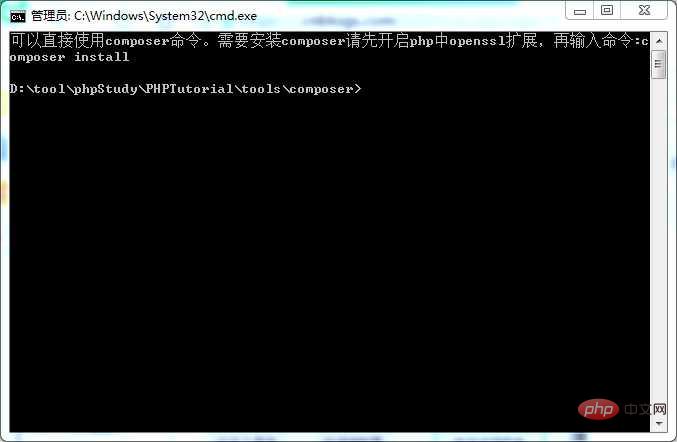
二把紅框內檔案刪除
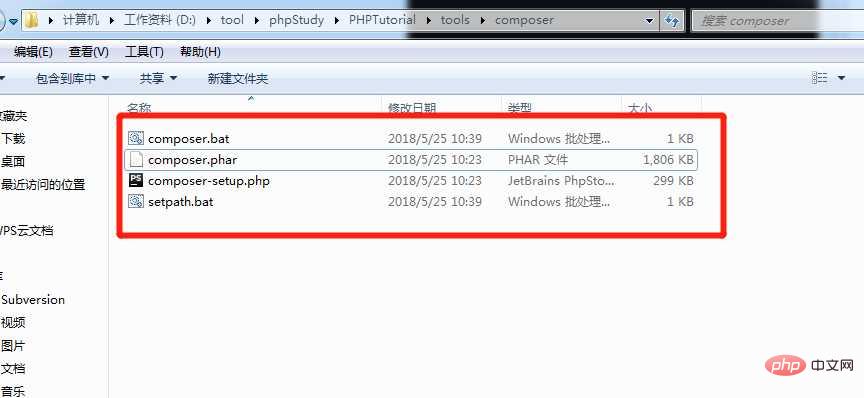
三在指令框輸入指令
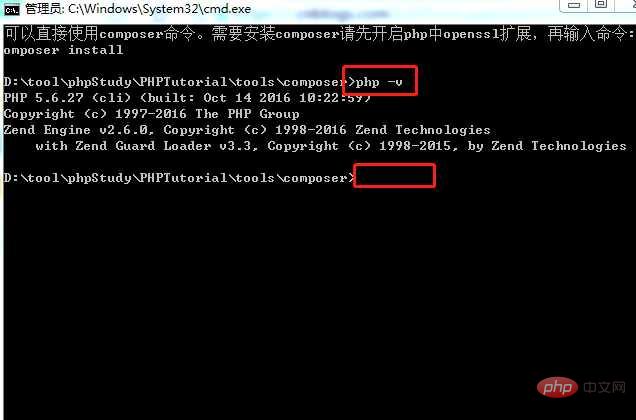
由於我已經下載後面指令截圖,我就不截圖了。
參考文章 https://pkg.phpcomposer.com/#how-to-install-composer
1,安裝前請務必確保已經正確安裝了 PHP。開啟命令列視窗並執行 php -v 查看是否正確輸出版本號。
2,開啟命令列並依序執行下列指令安裝最新版本的Composer
下載安裝腳本- composer-setup.php - 到目前目錄
php -r "copy(‘https://install.phpcomposer.com/installer‘, ‘composer-setup.php‘);"
3,執行安裝程序。
php composer-setup.php
4,刪除安裝腳本。
php -r "unlink(‘composer-setup.php‘);"
四 設定係統全域變量,看我文章https://www.cnblogs.com/wen-zi/p/9072547.html
全域安裝是將Composer 安裝到系統環境變數 PATH 所包含的路徑下面,然後就能夠在命令列視窗中直接執行 composer 指令了。
還有php(php.exe目錄)全局變量放到系統環境變量的path
例如 E:\PHPTutorial\php\php-5.6.27-nts;E:\PHPTutorial \php\php-5.4.45-nts;E:\PHPTutorial\php\php-5.5.38;E:\PHPTutorial\tools\composer
開啟命令列視窗並執行下列指令將前面下載的 composer.phar 檔案移到 /usr/local/bin/目錄下方:
#複製
sudo mv composer.phar /usr/local/bin/composer
php 指令應該是同一組PHP )。 composer.phar 複製到 PHP 的安裝目錄下面,也就是和 php.exe 在同一級目錄。 composer.bat 文件,並將下列程式碼儲存到此文件中。 複製
@php "%~dp0composer.phar" %*
最後重新開啟一個命令列視窗試一試執行 composer --version 看看是否正確輸出版本號。
五下載範例laravel 框架
參考文章http://laravelacademy.org/post/306.html
1,開啟新的指令框,電腦左下角點擊,輸入cmd
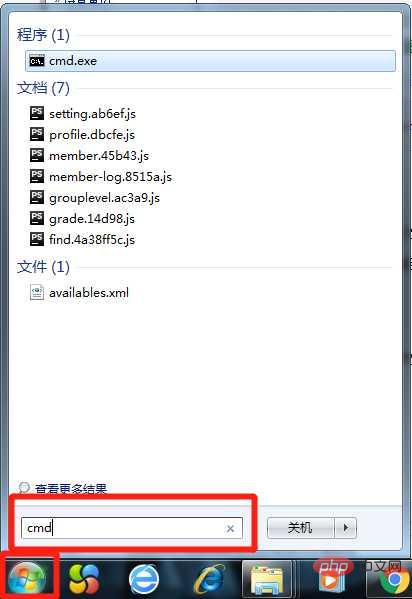
2,輸入指令到你對應的專案檔路徑
例如我放在dome
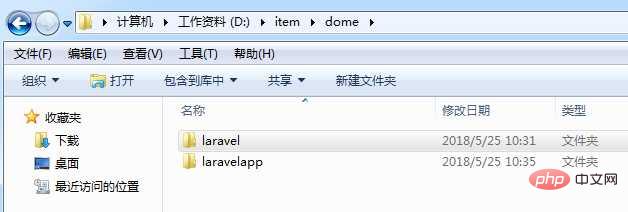
指令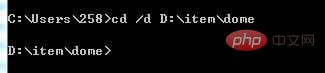
不在同一盤一定要記得切換到對應磁碟 ,d磁碟 就是cd /d ; f磁碟就是cd /f;後面加上對應檔案路徑
其餘操作都是跟上面連結一樣。
以上是phpstudy composer如何使用安裝的詳細內容。更多資訊請關注PHP中文網其他相關文章!
